平时的工作或者是生活中,有时候想要将自己电脑中的网络共享给被人使用,那么win7系统怎么共享无线WiFi呢,一起来看看下面的方法吧。
1、首先点击开始菜单,然后在开始菜单中点击 运行 选项,或者是直接按下键盘的win+R组合快捷键,然后输入cmd 回车。
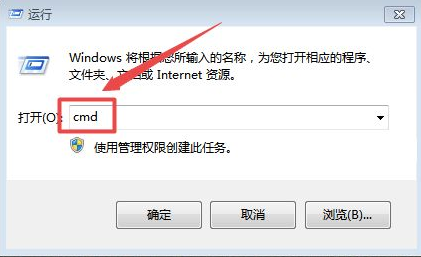
2、然后在打开的命令行窗口中输入 netsh wlan show drivers来查看一下网卡的驱动信息,若显示是则可以使用,否则不可以。
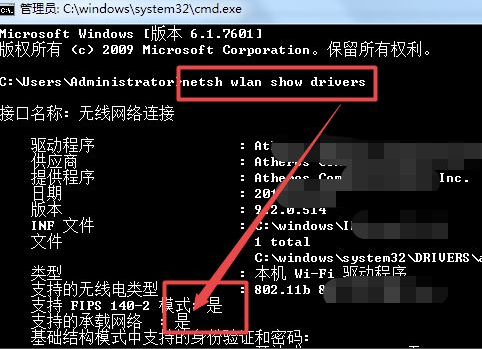
3、然后再次输入 netsh wlan set hostednetwork mode=allow ssid=rainbow key=12345678#qw(注:ssid是无线连接的名称,根据实际需要起;而key则是密码,密码要求8位以上),然后回车。
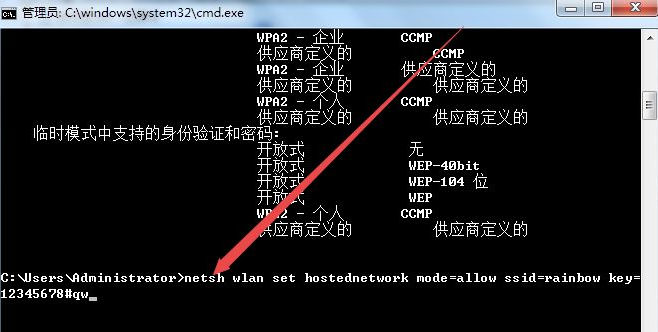
4、回车之后,可以看到已经 成功创建了一个无线网络了。
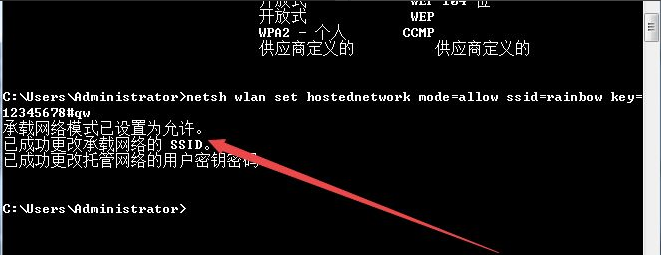
5、然后打开网络共享中心,然后点击左侧的更改适配器设置 选项,在打开的页面中可以看到一个无线网络2,若没有看到则再次执行上一步的命令。
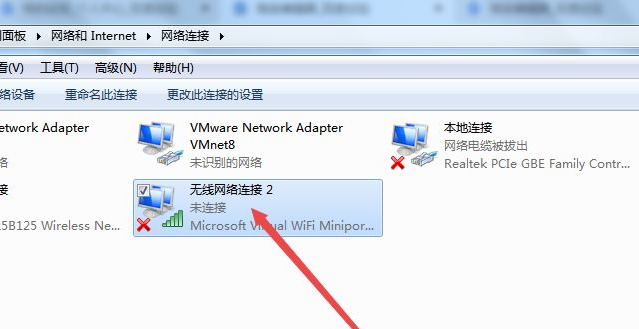
6、然后鼠标右击当前正在连接的网络,在弹出的菜单中点击 属性 选项,在弹出的页面中点击 共享 选项,然后将 允许其他网络用户通过计算机的Internet连接来连接 前面的勾勾上,选择为 无线网络连接2 ,确定。
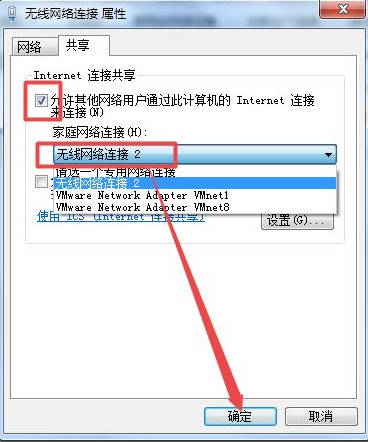
7、然后再次回到命令行窗口,输入 netsh wlan start hostednetwork,回车,这样就可以启动创建好的无线网络了;然后在网络中就可以看到刚才创建的共享网络了,这时候别的手机或者是电脑就可以连接这个网络了。
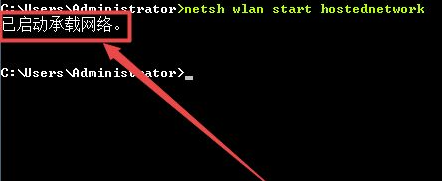
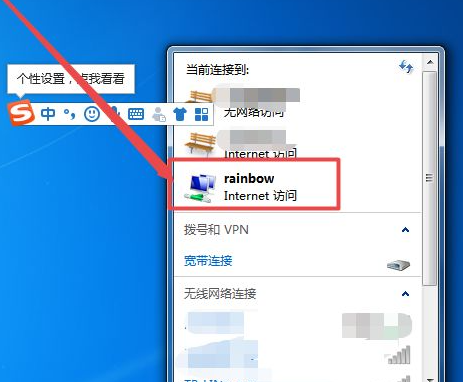
以上就是windows7系统一键共享网络的方法了,希望这个方法能帮到大家。